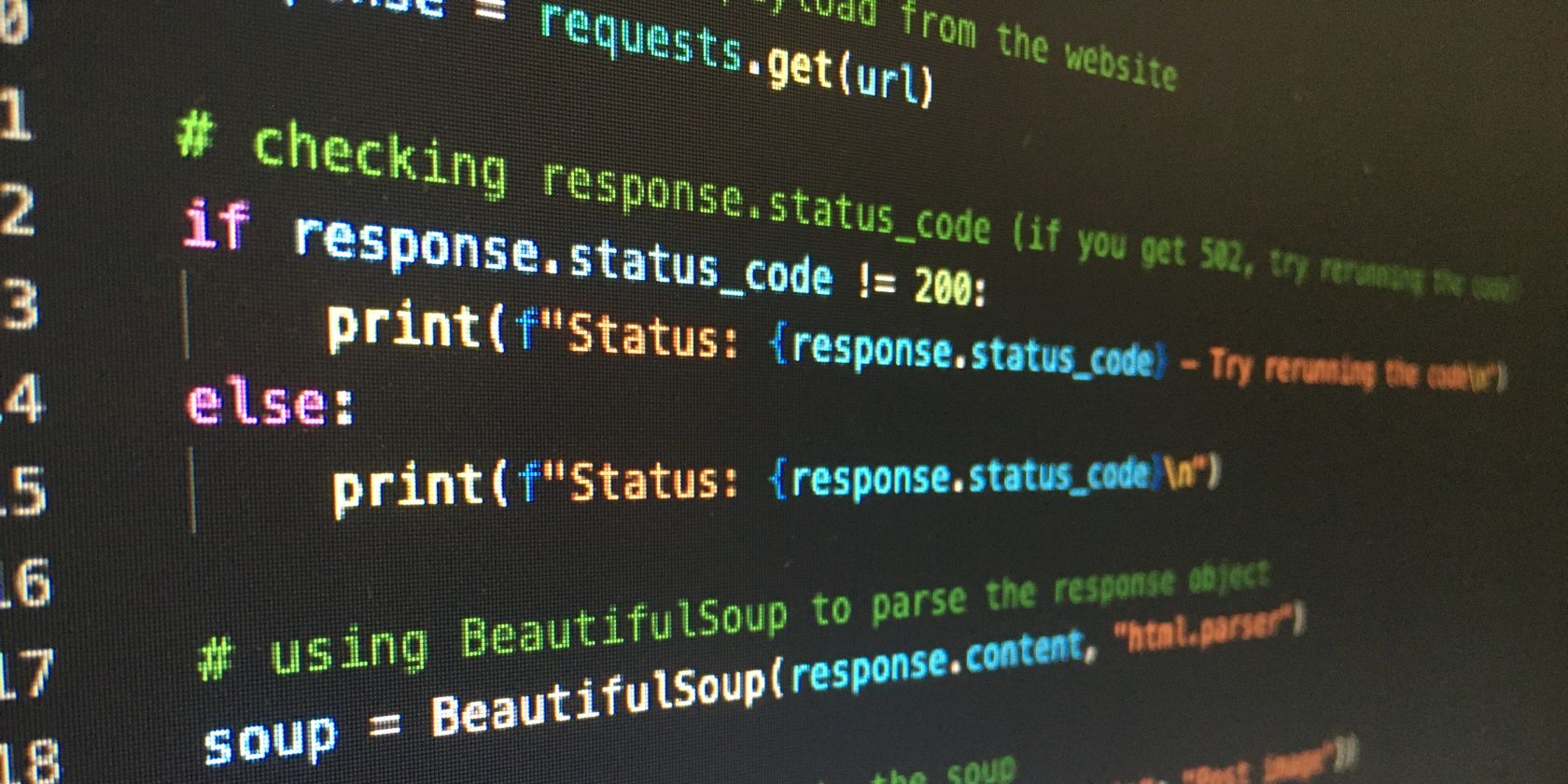همه آنچه را که باید در مورد JES بدانید، محیط توسعه دوستانه Jython بیاموزید.
JES یک محیط برنامه نویسی است که به شما امکان می دهد برنامه هایی را برای دستکاری عکس، فیلم و صدا ایجاد کنید. همچنین می توانید از آن برای ایجاد انواع دیگر گرافیک استفاده کنید.
JES از زبان برنامه نویسی Jython استفاده می کند. جیتون بسیار شبیه پایتون است و به همین دلیل از سینتکس پایتون پیروی می کند. این برنامه بر روی JVM (ماشین مجازی جاوا) اجرا می شود، به این معنی که شما همچنین به کتابخانه ها و کلاس های جاوا دسترسی دارید.
رابط JES شامل ویرایشگر متن و خط فرمان خود است، بنابراین می توانید کد بنویسید و همه آن را در یک مکان اجرا کنید. این باعث می شود که یک پلتفرم خوب برای مبتدیان برنامه نویسی باشد.
نحوه دانلود و نصب JES
برای استفاده از JES، ابتدا باید آن را دانلود و نصب کنید.
- آخرین فایل اجرایی سیستم عامل خود را از صفحه JES Google Code دانلود کنید.
- به پوشه دانلودها بروید و ویزارد نصب را باز کنید.
- روی Next کلیک کنید.
- پوشه ای را که می خواهید JES را در آن نصب کنید انتخاب کنید و روی Next کلیک کنید.
- روی Start کلیک کنید.
- منتظر بمانید تا مراحل نصب کامل شود.
- برنامه JES را در رایانه خود جستجو کنید.
- برای مشاهده محیط کدنویسی برنامه JES را باز کنید.
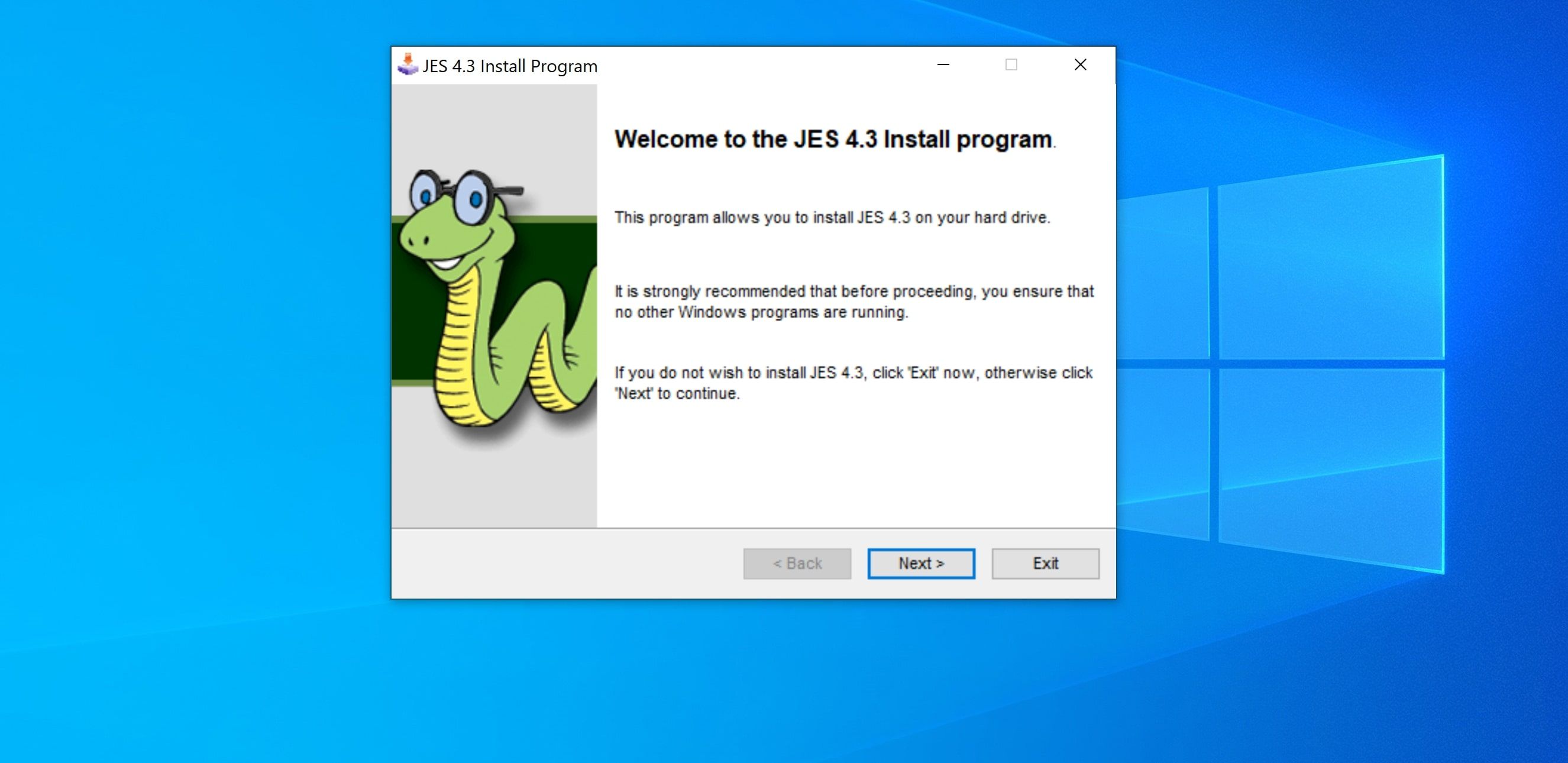
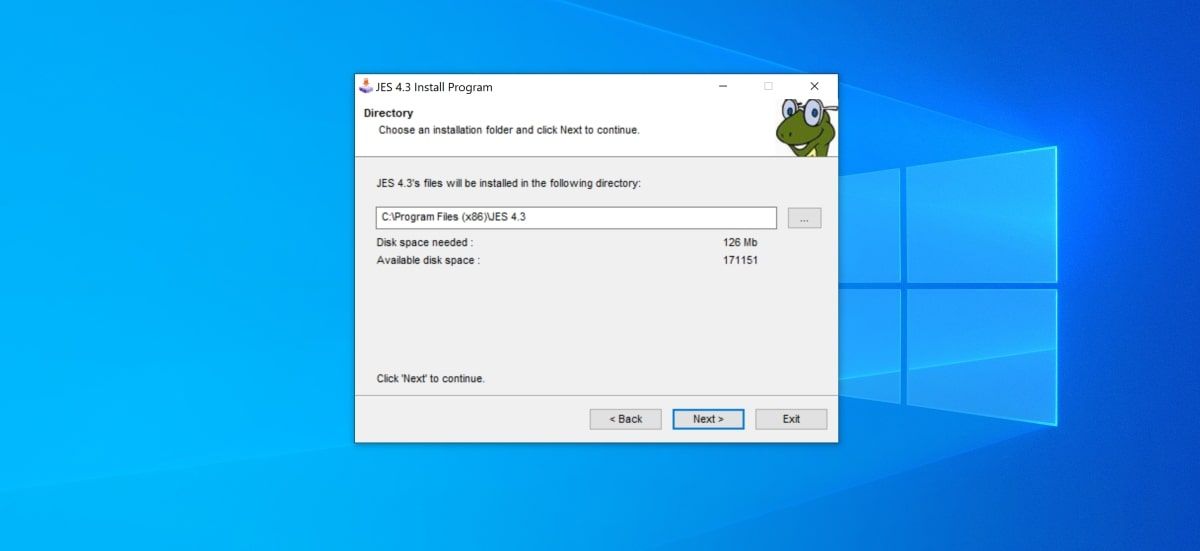
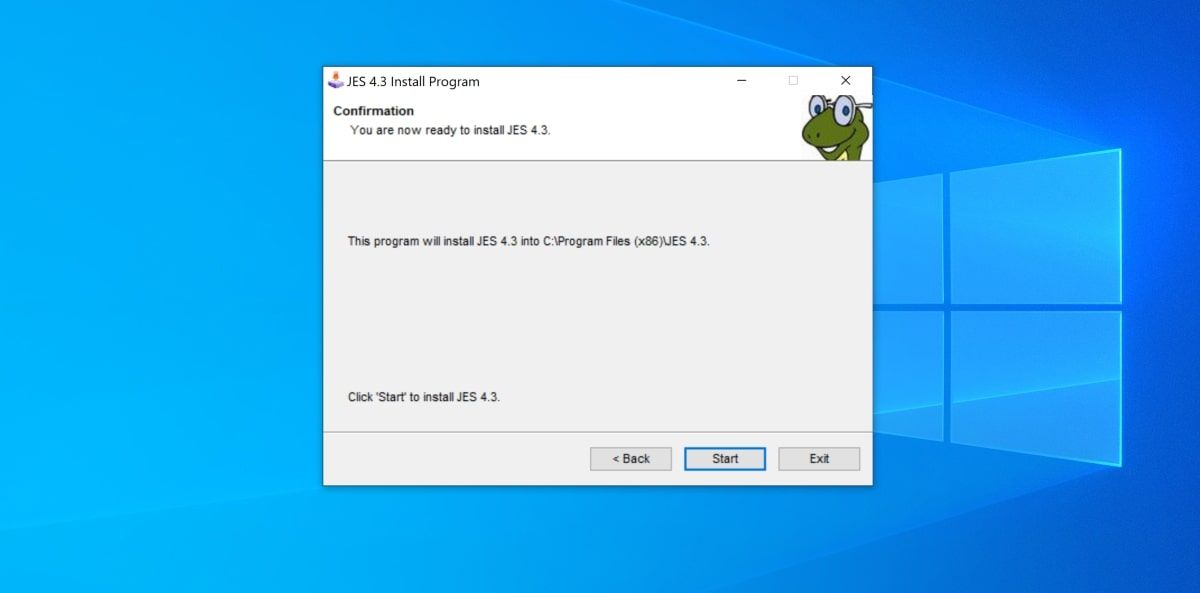
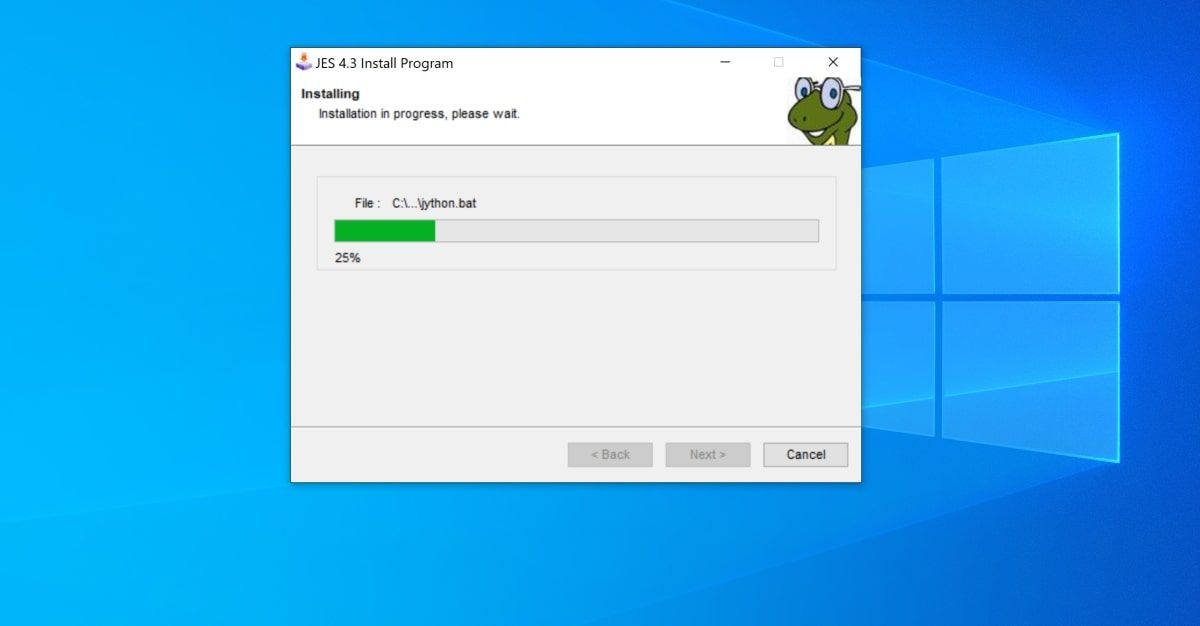
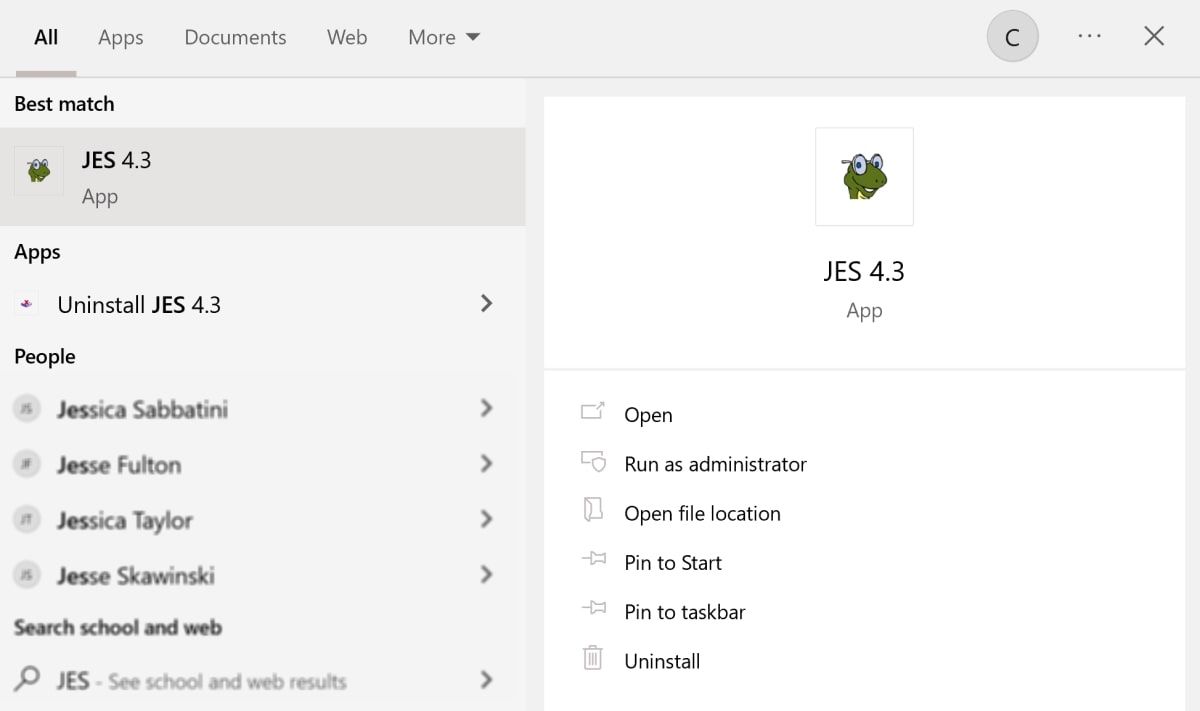
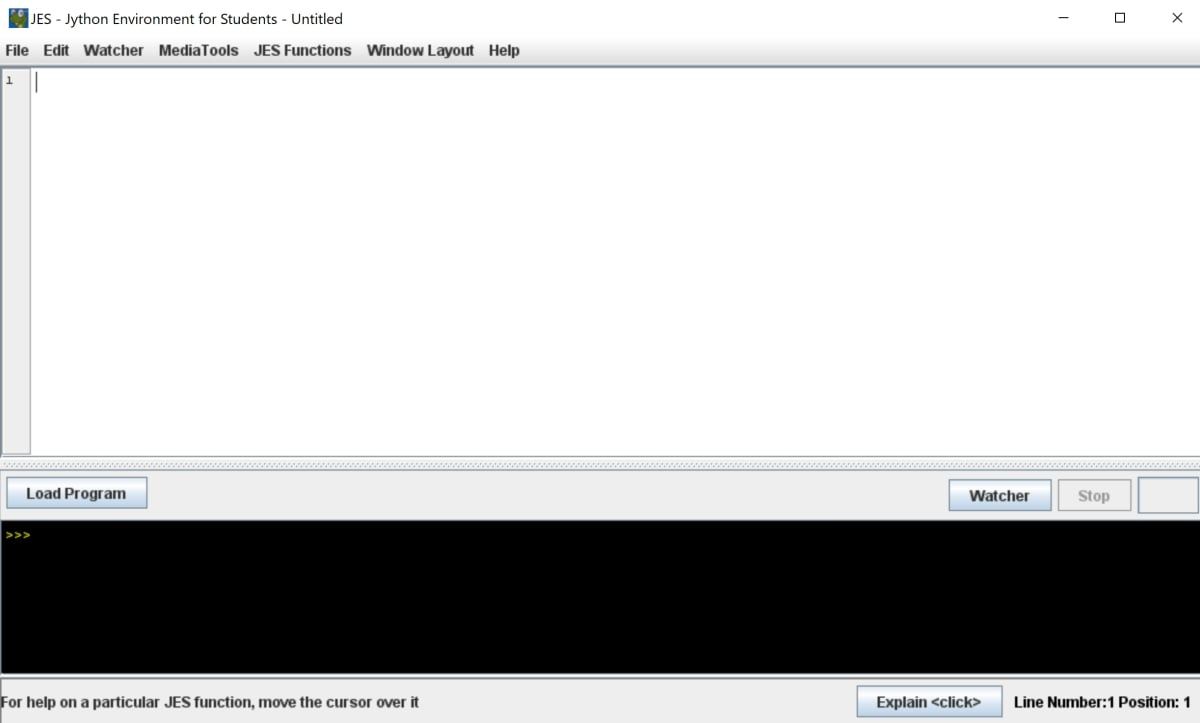
رابط JES
رابط JES از دو قسمت اصلی تشکیل شده است: پنجره برنامه نویسی و پنجره فرمان. پنجره برنامه نویسی به عنوان ویرایشگر متن عمل می کند و اینجاست که می توانید کد Jython خود را بنویسید.
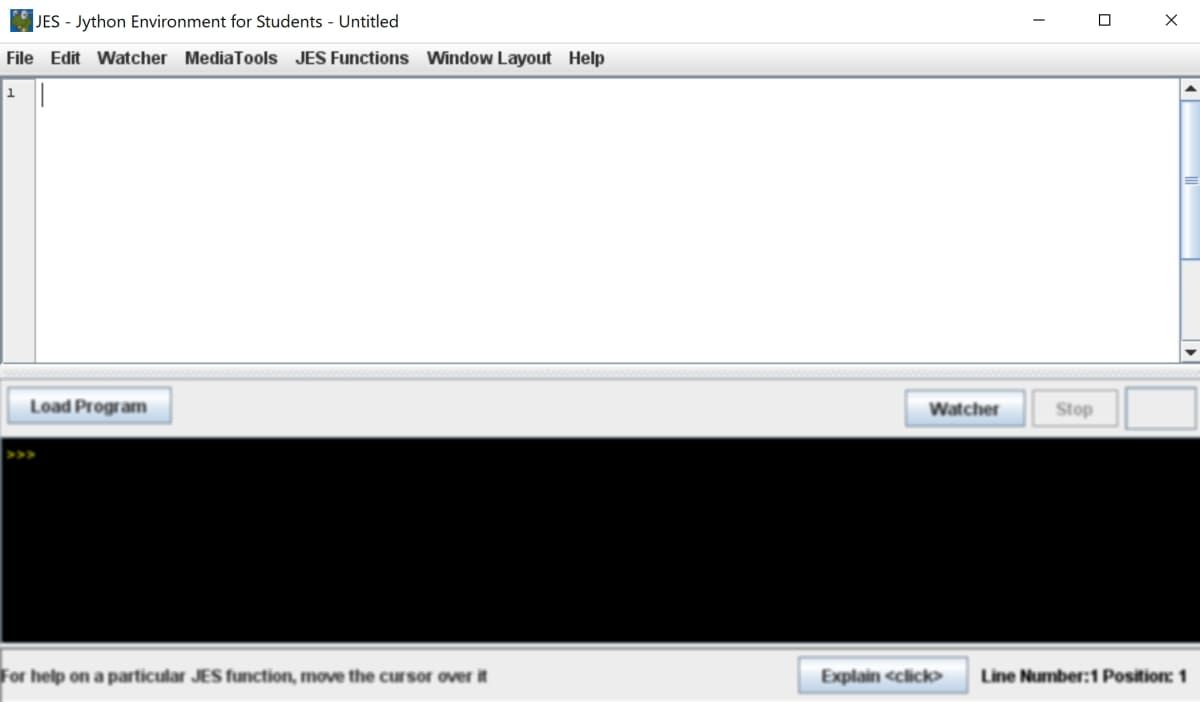
پنجره فرمان به عنوان یک خط فرمان داخلی عمل می کند. در اینجا، شما قادر خواهید بود برنامه خود را اجرا کنید، توابع جداگانه را فراخوانی کنید و دستورات ساده دیگری را اجرا کنید.
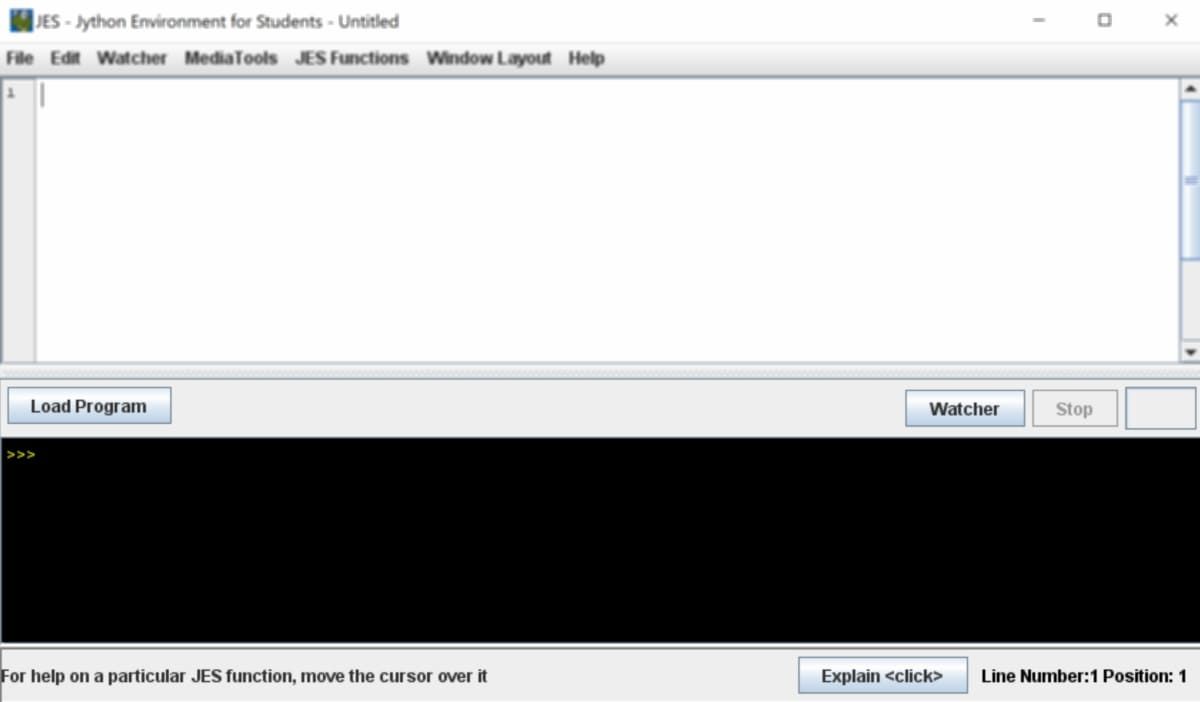
نحوه اجرای یک برنامه ساده
مانند پایتون، جیتون از تورفتگی برای تعیین ساختار کد شما استفاده می کند. اگر با آن آشنا نیستید، میتوانید در مورد اینکه پایتون چیست و برای چه مواردی میتوانید از آن استفاده کنید، و همچنین سایر دستورات مفید پایتون برای مبتدیان را بررسی کنید.
با نوشتن کدی در پنجره برنامه نویسی و ذخیره فایل می توانید یک برنامه ایجاد کنید. برنامه خود را با استفاده از پنجره خط فرمان اجرا کنید.
- در پنجره برنامه نویسی، تابعی به نام ()adTwoNumbers ایجاد کنید. این تابع دو عدد را به عنوان ورودی می گیرد، آنها را با هم جمع می کند و نتیجه را نمایش می دهد: def addTwoNumbers(a, b): print(a + b)
- بر روی دکمه Load Program کلیک کنید.
- هنگامی که از شما خواسته شد فایل را ذخیره کنید، روی Yes کلیک کنید.
- مکانی را برای ذخیره فایل خود انتخاب کنید و روی Save کلیک کنید. فایل خود را با پسوند “.jy” یا “.py” ذخیره کنید. این فایلی است که باید هنگام باز کردن مجدد برنامه خود از آن استفاده کنید.
- در پنجره فرمان، تابع addTwoNumbers() را فراخوانی کنید. برای مشاهده نتیجه، دو عدد را در تابع وارد کنید: addTwoNumbers(4، 5)
- در پنجره برنامه نویسی می توانید توابعی ایجاد کنید که توابع دیگر را فراخوانی کنند. یک تابع جدید به نام محاسبه میانگین () ایجاد کنید که لیستی از اعداد را می گیرد: def محاسبه میانگین (اعداد):
- در داخل تابع، یک متغیر sum را برای ذخیره مجموع تمام اعداد موجود در لیست اعلام کنید: sum = 0.0
- هر عدد را در لیست مرور کنید و کل را جمع کنید: برای تعداد بر حسب اعداد: sum += num
- در پایان تابع، مجموع کل را بر تعداد اعداد تقسیم کنید. برای یافتن طول لیست می توانید از متد len() استفاده کنید. نتیجه را برگردانید: sum/len (اعداد) را برگردانید
- یک تابع main() جدید ایجاد کنید و لیستی از اعداد را اعلام کنید. تابعcalaultAverage() را برای یافتن میانگین فراخوانی کنید، سپس نتیجه را چاپ کنید. میتوانید قبل از نمایش نتیجه، از روش str() برای تبدیل مقادیر عددی به رشتهها استفاده کنید: def main(): numbers = [1,2,3,4,5,6] average =calavingAverage(اعداد) print(“Average of ” + str(اعداد) + ” است: ” + str(متوسط))
- روی دکمه Load Program کلیک کنید و فایل را دوباره ذخیره کنید.
- در پنجره فرمان، تابع main() را اجرا کنید تا کد را اجرا کنید و نتیجه را مشاهده کنید: main()
def addTwoNumbers(a, b):
print(a + b)
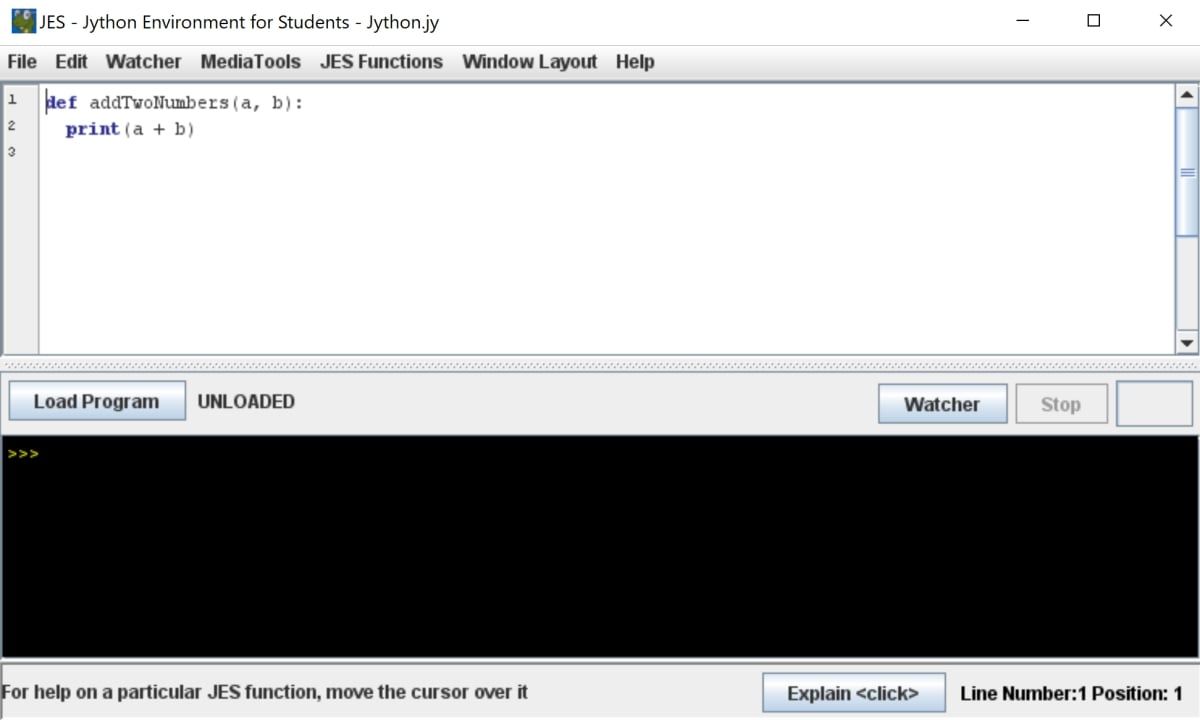
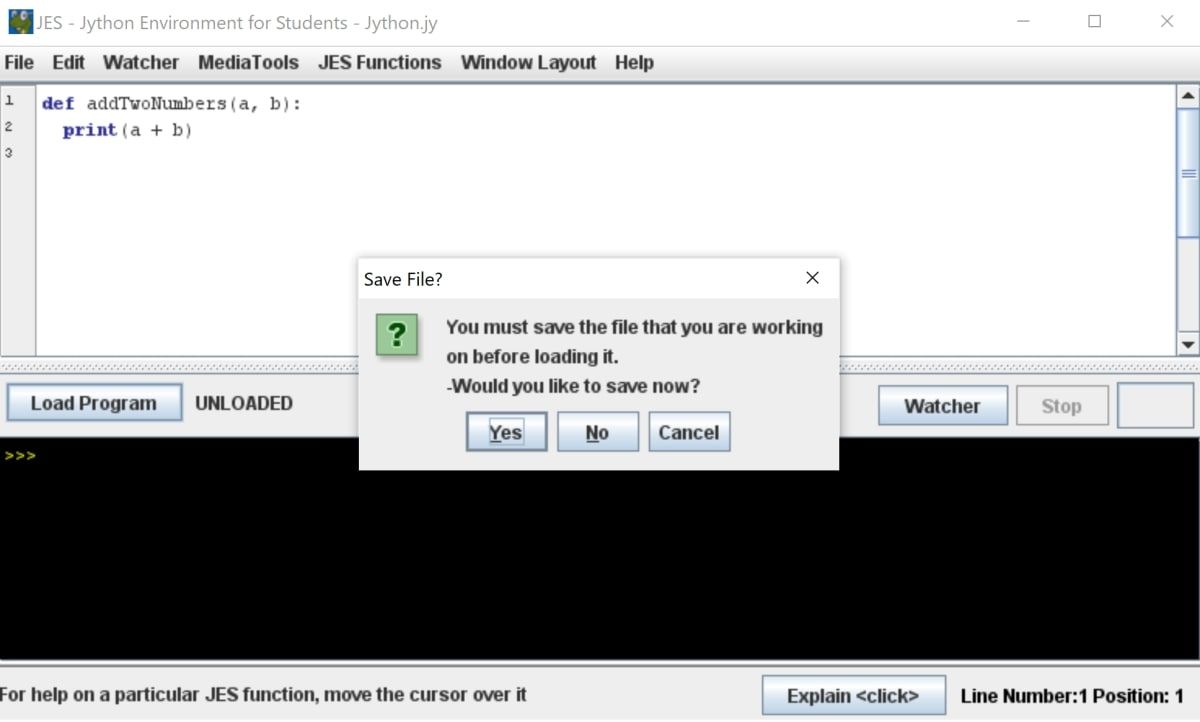
addTwoNumbers(4, 5)
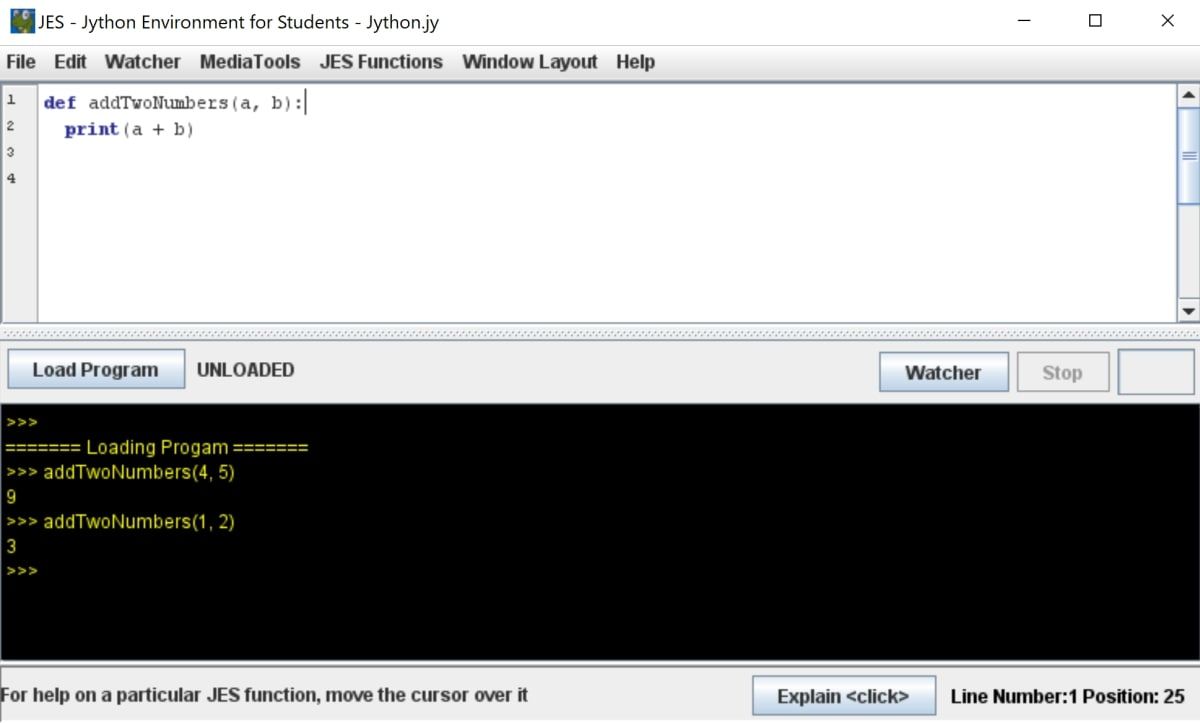
def calculateAverage(numbers):
sum = 0.0
for num in numbers:
sum += num
return sum/len(numbers)
def main():
numbers = [1,2,3,4,5,6]
average = calculateAverage(numbers)
print("Average of " + str(numbers) + " is: " + str(average))
main()
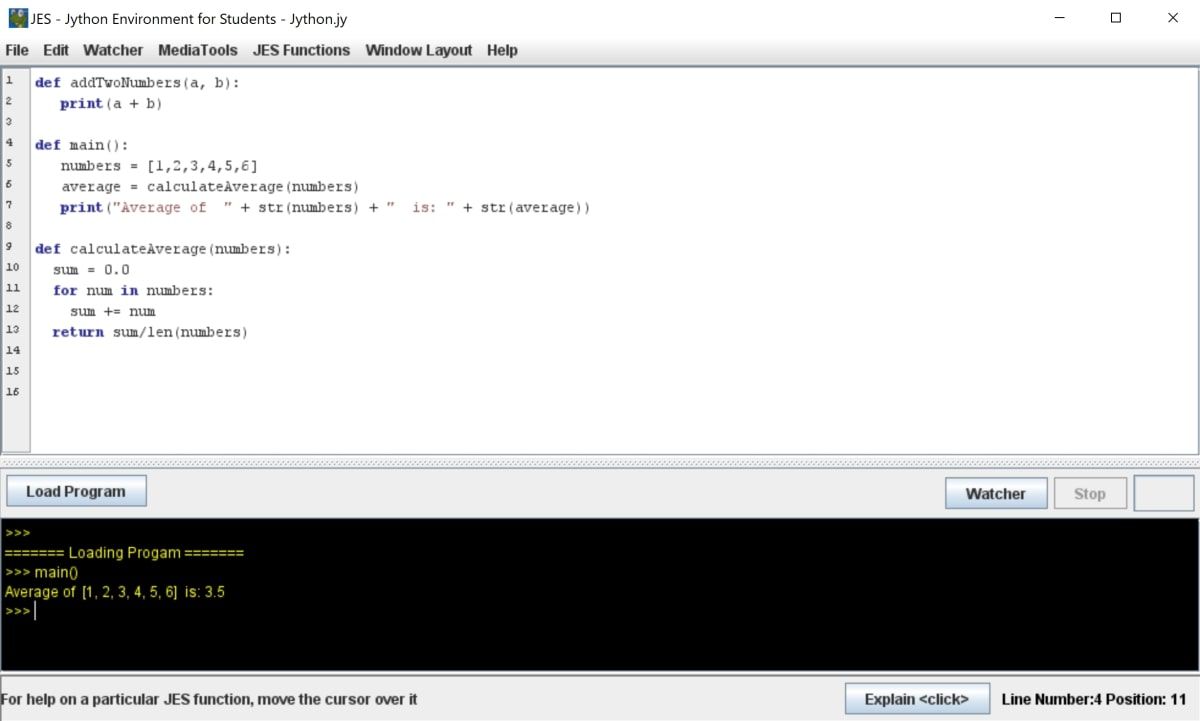
آموزش برنامه نویسی با JES
اکنون که اصول اولیه JES را درک کردهاید، میتوانید با برخی از ویژگیهای دیگر که ارائه میکند بیشتر آزمایش کنید. همچنین می توانید از دیگر توابع استاندارد پایتون در برنامه جیتون خود استفاده کنید.